Kop surat adalah bagian kepala surat yang umumnya berisi data perusahaan atau organisasi seperti logo, nama organisasi dan alamat organisasi, kop surat dibuat selain untuk keindahan juga agar surat surat bisa mewakili organisasi atau perusahaan yang mengirim surat tersebut. Untuk membuat surat sekaligus dengan kop surat di bagian atasnya paling umum dan paling mudah kita bisa menggunakan aplikasi microsoft word.
Cara Membuat Kop Surat Perusahaan Bergaris Bawah dengan Logo dan Teks
Cara membuat kop surat perusahaan dengan gabungan logo dan text, baik 1 logo dibagian kiri atau kanan, maupun 2 logo di sisi kiri dan kanannya, sebenarnya sangatlah mudah, yang harus anda persiapkan adalah gambar logonya.
Jika gambar logo perusahaan atau organisasi belum ada anda bisa membuatnya menggunakan photosop, atau coreldraw, setelah gambar logo siap silahkan simpan di komputer anda di lokasi yang mudah diingat.
Jika gambar logo yang akan digunakan pada kop surat sudah siap selanjutnya anda bisa membuat kop surat dengan logo yang anda inginkan.
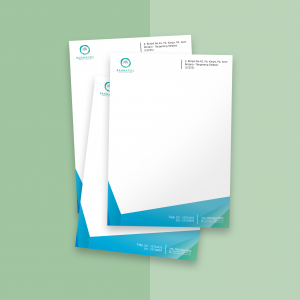
Cara Membuat Kop Surat Perusahaan (rahmatikaprinting.com)
Cara Membuat Kop Surat Perusahaan Dengan Logo Dan Text Di Ms Word
Berikut adalah cara membuat kop surat perusahaan dengan logo dan teks di aplikasi microsoft word.
- Buka aplikasi ms word di komputer anda.
Pada dokumen ms word, double klik pada bagian Header dokumen ms word anda, hingga anda masuk ke mode header editor.
- Masukan table
Untuk memasukan table pada header, silahkan pilih menu Insert > Table, silahkan masukan table. Masukan 1 baris dengan 2 kolom. Jika anda ingin membuat kop surat dengan satu logo di bagian kiri dan tulisan di bagian kanan gambar. Masukan table dengan 1 baris dan 3 kolom jika anda ingin membuat kop surat dengan 2 gambar di bagian kiri dan kanan dan text atau tulisan di bagian tengahnya.
- Masukan gambar logo di bagian kiri
Untuk memasukan gambar klik kolom 1 pada table yang sudah kita buat, lalu pilih menu insert > picture, kemudian silahkan arahkan ke lokasi logo di komputer kita lalu pilih. Silahkan sesuaikan lebar dan tinggi gambar yang sudah anda pilih agar cocok dengan keinginan anda.
- Masukan teks di bagian kanan
Selanjutkan silahkan tuliskan judul kop surat di bagian kanan gambar di table kolom 2. Silahkan atur besar kecilnya tulisan, format tulisan dan posisi tulisan sesuai dengan yang anda inginkan
- Hapus garis-garis table kop surat
Arahkan mouse di atas table. Klik kotak kecil di bagian pojok kiri atas yang muncul (untuk menyeleksi seluruh table). Pilih menu home, pada group paragraph pilih icon borders > No border. Tambahkan garis bawah pada kop surat. Jika anda ingin menambahkan garis pada kop, lakukan langkah yang sama dengan point c di atas, kemudian pilih menu Buttom Border.
Seperti itulah cara Membuat Kop Surat perusahaan yang sederhana dengan Logo dan Text. Semoga bermanfaat dan selamat mencoba.




















